Mã lỗi 0x800706B5 , Còn được gọi là ‘RPC_S_UNKNOWN_IF’ sự cố này xảy ra khi bạn đang cố gắng cập nhật Windows của mình. Có nhiều lý do khiến Mã lỗi 0x800706B5 xảy ra nhưng nó chủ yếu xảy ra khi tệp cập nhật bạn đã tải xuống bị hỏng hoặc khi tệp Windows Update đang bị xung đột với công cụ chống vi-rút của bạn.

Lưu ý: Trước khi thực hiện các bước bên dưới, hãy thử một cách khắc phục đơn giản hơn là chuyển đến Menu Shutdown và chọn Cập nhật và Khởi động lại. Nếu cách này không hiệu quả, hãy thử các giải pháp bên dưới.
Giải pháp 1:Chạy Trình gỡ rối Windows Update
Windows 10 được cài đặt sẵn một số trình khắc phục sự cố có thể tự động nhận ra sự cố bạn đang gặp phải và khắc phục sự cố cho bạn ngay lập tức. Những trình gỡ rối này đã giúp rất nhiều người không có nhiều kinh nghiệm tự giải quyết những vấn đề này và quá trình này hầu như không mất nhiều thời gian.
- Mở ứng dụng Cài đặt bằng cách nhấp vào nút Bắt đầu và sau đó nhấp vào biểu tượng bánh răng ngay phía trên. Bạn cũng có thể tìm kiếm nó.

- Mở phần Cập nhật &Bảo mật và điều hướng đến trình đơn Khắc phục sự cố.
- Trước hết, hãy nhấp vào tùy chọn Windows Update và làm theo hướng dẫn trên màn hình để xem liệu có vấn đề gì xảy ra với các dịch vụ và quy trình của Windows Update hay không.
- Sau khi trình khắc phục sự cố kết thúc, hãy điều hướng lại phần Khắc phục sự cố và mở trình khắc phục sự cố Kết nối Internet.

- Kiểm tra xem sự cố đã được giải quyết chưa.
Giải pháp 2:Đặt lại cấu phần Windows Update
Phương pháp này thường có thể khắc phục hầu hết các sự cố cập nhật vì bản chất của nó là bạn đặt lại từng thành phần của Windows Update về cài đặt mặc định của nó. Thông báo lỗi cụ thể này không có nhiều hướng dẫn trực tuyến về cách khắc phục nhưng giải pháp này chắc chắn là thứ bạn phải thử càng sớm càng tốt.
Giải pháp này chứa các bước cho bạn biết cách sửa đổi sổ đăng ký. Người dùng chưa có kinh nghiệm nên luôn cẩn thận khi xử lý sổ đăng ký của họ vì nó chứa các lệnh cấp thấp mà máy tính của bạn sử dụng để chạy trơn tru. May mắn thay, bạn có thể sao lưu trạng thái hiện tại của sổ đăng ký khá dễ dàng để khắc phục các sự cố bạn có thể gặp phải.
Tham khảo bài viết dưới đây để sao lưu và khôi phục sổ đăng ký trong Windows:
Cách sao lưu và khôi phục sổ đăng ký trên Windows 7, 8 và 10
- Trước tiên, bạn cần loại bỏ Dịch vụ Truyền thông minh trong Nền, Cập nhật Windows, Mật mã. Đây là những dịch vụ cốt lõi liên quan đến quá trình Cập nhật Windows và chúng thường hoạt động với các tính năng khác cũng như các bản cập nhật Bảo mật của Windows, v.v. Bạn nên tắt các dịch vụ này trước khi bắt đầu khắc phục sự cố.
- Mở Command Prompt với đặc quyền của quản trị viên và sao chép và dán các lệnh bên dưới. Đảm bảo rằng bạn nhấp vào Enter sau đó.
net stop bits
net stop wuauserv
net stop appidsvc
net stop cryptsvc

- Sau đó, bạn sẽ cần xóa một số tệp cần xóa để tiếp tục với việc đặt lại các thành phần cập nhật. Điều này cũng được thực hiện thông qua cửa sổ nhắc lệnh.
Del “% ALLUSERSPROFILE% \ Application Data \ Microsoft \ Network \ Downloader \ qmgr * .dat”
- Bước tiếp theo cũng được thực hiện thông qua cửa sổ nhắc lệnh của quản trị viên và đây được coi là bước tích cực được thực hiện để đặt lại các thành phần Windows Update. Đó là lý do tại sao bạn có thể bỏ qua bước này nếu đây không phải là cơ hội cuối cùng để khắc phục sự cố. Tuy nhiên, việc tự mình thực hiện các bước này đã giúp ích cho rất nhiều người, vì vậy chúng tôi khuyên bạn nên thử cách này.
- Đổi tên các thư mục SoftwareDistribution và catroot2. Để thực hiện việc này, tại dấu nhắc lệnh, hãy nhập các lệnh sau. Đảm bảo rằng bạn nhấn Enter sau khi nhập mỗi lệnh.
Ren% systemroot% \ SoftwareDistribution SoftwareDistribution.bak
Ren% systemroot% \ system32 \ catroot2 catroot2.bak

- Sao chép và dán các lệnh sau để đặt lại các dịch vụ mà chúng tôi đã loại bỏ ngay từ đầu về các bộ mô tả bảo mật mặc định của chúng. Đảm bảo bạn nhấp vào nút Enter để chạy từng lệnh được hiển thị bên dưới:
exe sdset bit D:(A;; CCLCSWRPWPDTLOCRRC;;; SY) (A;; CCDCLCSWRPWPDTLOCRSDRCWDWO;;; BA) (A;; CCLCSWLOCRRC;;; AU) (A;; CCLCSWRPWPrDTLOCRC)
- Bước tiếp theo cũng bao gồm lệnh Command Prompt, vì vậy hãy đảm bảo rằng bạn không thoát lệnh đó trong quá trình này.
cd / d% windir% \ system32
- Bạn cũng sẽ cần đăng ký lại các tệp BITS để đặt lại hoàn toàn các cấu phần Windows Update của mình. Bạn sẽ cần chạy một lệnh cho mỗi tệp bên dưới và đừng quên nhấp vào Enter sau khi nhập từng tệp này:
regsvr32.exe atl.dll
regsvr32.exe urlmon.dll
regsvr32.exe mshtml.dll
regsvr32.exe shdocvw.dll
regsvr32.exe Browseui.dll
regsvr32.exe jscript.dll
regsvr32.exe vbscript.dll
regsvr32.exe scrrun.dll
regsvr32.exe msxml.dll
regsvr32.exe msxml3.dll
regsvr32.exe msxml6.dll
regsvr32.exe actxprxy.dll
regsvr32.exe softpub.dll
regsvr32.exe wintrust.dll
regsvr32.exe dssenh.dll
regsvr32.exe rsaenh.dll
regsvr32.exe gpkcsp.dll
regsvr32.exe sccbase.dll
regsvr32.exe slbcsp.dll
regsvr32.exe cryptdlg.dll
regsvr32.exe oleaut32.dll
regsvr32.exe ole32.dll
regsvr32.exe shell32.dll
regsvr32.exe initpki.dll
regsvr32.exe wuapi.dll
regsvr32.exe wuaueng.dll
regsvr32.exe wuaueng1.dll
regsvr32.exe wucltui.dll
regsvr32.exe wups.dll
regsvr32.exe wups2.dll
regsvr32.exe wuweb.dll
regsvr32.exe qmgr.dll
regsvr32.exe qmgrprxy.dll
regsvr32.exe wucltux.dll
regsvr32.exe muweb.dll
regsvr32.exe wuwebv.dll
- Tiếp theo, hãy xóa các mục đăng ký không cần thiết có thể đã bị bỏ lại. Điều hướng đến vị trí sau trong Trình chỉnh sửa sổ đăng ký.
HKEY_LOCAL_MACHINE \ COMPONENTS
- Nhấp vào khoá Thành phần trong sổ đăng ký và kiểm tra các khoá sau ở phía bên phải của màn hình. Xóa chúng nếu bạn tìm thấy bất kỳ.
PendingXmlIdentifier
NextQueueEntryIndex
AdvancedInstallersNeedResolving

- Đặt lại Winsock. Để thực hiện việc này, tại dấu nhắc lệnh, hãy nhập lệnh sau, rồi nhấn Enter:
netsh wonock reset
Nếu bạn đang chạy Windows XP, bạn phải định cấu hình cài đặt proxy. Để thực hiện việc này, tại dấu nhắc lệnh, hãy nhập lệnh sau, rồi nhấn Enter:
proxycfg.exe -d
Nếu bạn đang chạy các phiên bản Windows khác, tại dấu nhắc lệnh, hãy nhập lệnh sau, rồi nhấn Enter:
netsh winhttp reset proxy

- Sau khi bạn đã hoàn tất thành công tất cả các bước được liệt kê ở trên, hãy đảm bảo rằng bạn khởi động lại các dịch vụ mà bạn đã giết từ đầu bằng cách sao chép và dán lệnh bên dưới vào cửa sổ Command Prompt.
net start bit
net start wuauserv
net start appidsvc
net start cryptsvc
- Khởi động lại máy tính của bạn sau khi làm theo tất cả các bước được liệt kê.
Giải pháp 3:Cài đặt bản cập nhật theo cách thủ công
Để loại bỏ mã lỗi này, bạn cũng có thể cài đặt bản cập nhật theo cách thủ công và tránh nó. Khi nói đến các mã lỗi cụ thể này, chúng đôi khi do bản cập nhật có lỗi gây ra và bạn có thể tránh chúng bằng cách cài đặt bản cập nhật theo cách thủ công bằng cách làm theo các hướng dẫn bên dưới.
- Truy cập trang web này để tìm hiểu bản cập nhật mới nhất là gì. Nó phải nằm ở đầu danh sách ở phần bên trái của trang web với phiên bản Windows 10 hiện tại ở trên cùng.
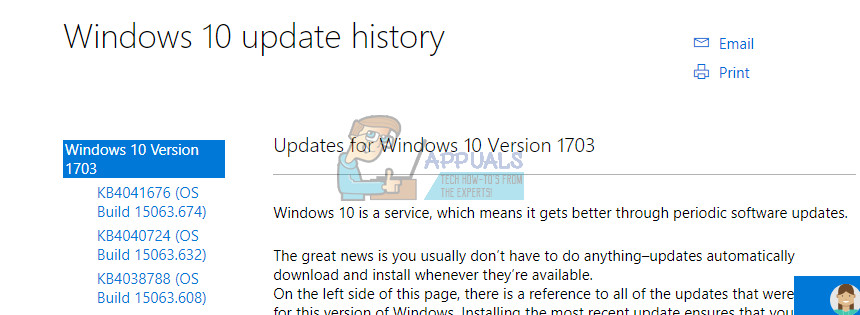
- Sao chép số KB (Cơ sở Kiến thức) cùng với các chữ cái “KB” (ví dụ:KB4040724).
- Mở Danh mục Microsoft Update và tìm kiếm số bạn vừa sao chép.
- Nhấp vào nút Tải xuống ở bên trái, chọn phiên bản hệ điều hành của bạn (32 bit hoặc 64 bit) và tải tệp xuống.

- Chạy tệp bạn vừa tải xuống và làm theo hướng dẫn trên màn hình để hoàn tất quá trình cập nhật.
- Sau khi quá trình cập nhật hoàn tất, hãy khởi động lại máy tính của bạn và chờ xem liệu sự cố tương tự có xuất hiện với bản cập nhật tiếp theo do Microsoft phát hành hay không.
(Các) bài viết có liên quan:
https://appuals.com/windows-update-error-0x80070057-fix/
